Вы хотите отредактировать файл Hosts самым простым способом? Если вы регулярно читаете DzTechs, вы знаете, что DNS Преобразует доменные имена, такие как dz-techs.com, в IP-адреса, например 104.24.11.25. Но знаете ли вы, что на вашем ПК с Windows 10 есть файл, который может обойти это? Он называется файлом Hosts и позволяет вам назначать определенные доменные имена для IP-адреса по вашему выбору. влияние Файл Hosts Только на вашем ПК, так что вы можете его использовать Создавайте собственные URL-адреса для IP-адресов в вашей сети, или вы можете использовать это Для перенаправления определенных веб-сайтов.
Как вы понимаете, это может привести Измените файл HOSTS на сломанный Интернет легко, если он был изменен неправильно или злонамеренно. Поэтому обычному пользователю сделать необходимую настройку непросто. Это хорошо. Но если ты Хотите изменить файл HOSTS Специально, вот коллекция лучших программ, которые помогут вам в этом.
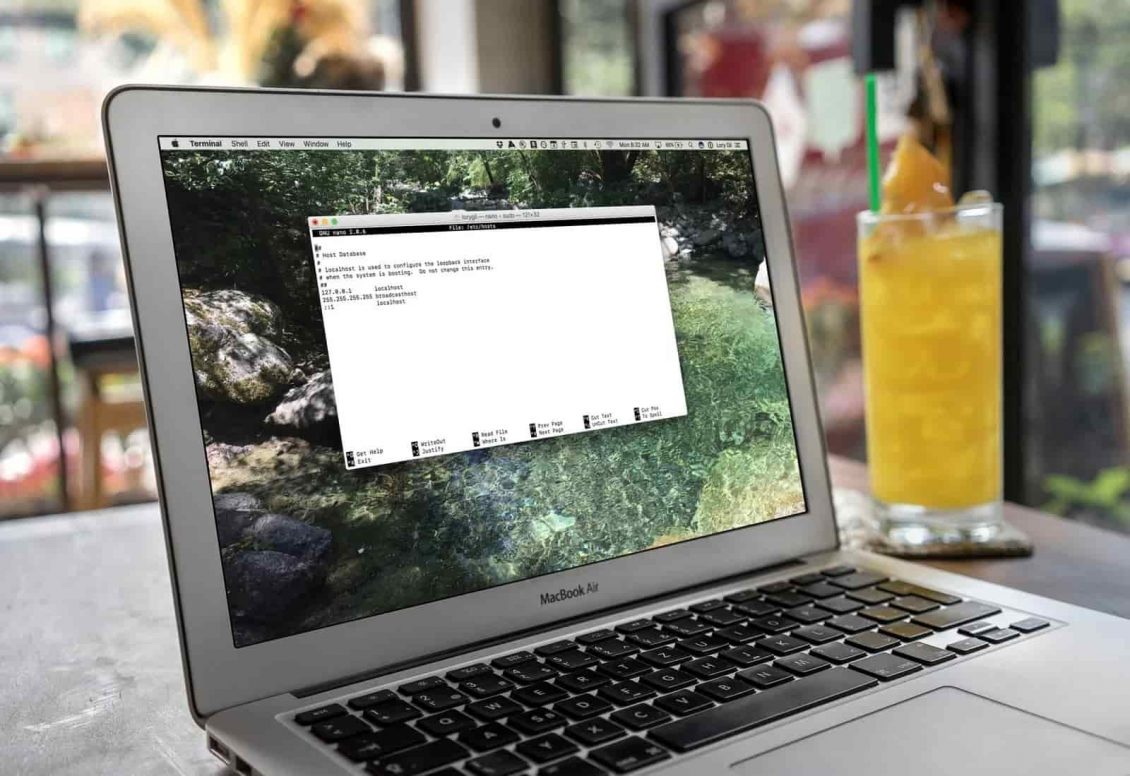
#8 — Настройка /etc/hosts — Доменное имя в ip адрес / Остров Linux / WorldSkills
Редакторы файлов Hosts — это инструмент, позволяющий упростить изменение файла Windows hosts без необходимости открывать папку% SystemRoot% system32driversetchosts. В интерфейсе таблиц вы можете легко ввести имя хоста и IP-адреса. Файл Hosts можно использовать для блокировки рекламы с целью повышения скорости вашего интернет-соединения, а также для блокировки некоторых ненужных или нежелательных веб-сайтов.
Что такое файл hosts?
Файл Hosts — это системный файл компьютера в виде простого текстового файла, который операционная система использует для маршрутизации имени хоста или имени домена на IP-адреса.
102.54.94.97 dz-techs.com
Если мы введем URL dz-techs.com Выше мы будем перенаправлены на 102.54.94.97. Это IP-адрес компьютера, на котором обслуживается dz-techs.com.
Доступ запрещен при редактировании файла Hosts
Файл Hosts находится в системной папке вашего компьютера, а точнее SystemRoot% system32driversetchosts. Однако, чтобы иметь возможность изменять его, у вас должны быть права администратора для доступа к нему. Без прав администратора вы не сможете редактировать этот файл, и вы получите предупреждающее сообщение «Ошибка отказа в доступе» при попытке изменить, добавить или изменить файл Hosts.
هناك Несколько способов заблокировать веб-сайты На вашем ПК с Windows самый простой способ — отредактировать исходный файл Hosts. Несколько строк кода, и вы можете легко заблокировать любой надоедливый веб-сайт, вредоносное ПО или рекламу на всем своем устройстве. Тем не менее, это так же просто, как кажется, но процесс довольно утомительный, и вы, скорее всего, полностью испортите файл Hosts.
Как правило, существует множество способов редактирования и создания файла Hosts и множество популярных редакторов файлов Hosts в Windows 10. Традиционным способом является редактирование файла Hosts вручную. Вот как это сделать.
Файл hosts, для чего он нужен и как с ним работать
Редактировать файл Hosts вручную
Предупреждаем: если вас не устраивают огромные строки кода и идея редактирования файлов конфигурации, перейдите к следующему методу. Редактировать файл Hosts вручную утомительно, потому что вы не можете редактировать файл Hosts непосредственно в его исходном расположении. Если вы это сделаете, вы получите сообщение об ошибке типа «У вас нет разрешения на сохранение окон файлов hosts». Поэтому нам придется переместить его из указанного ниже места на рабочий стол.
C:WindowsSystem32driversetc
Для этого действия вам потребуются права администратора.
После того, как вы передали файл Hosts, дважды щелкните его. Поскольку у файла Hosts нет расширения, Windows не знает, какую программу использовать для его открытия. Таким образом, вы увидите всплывающее окно с просьбой выбрать приложение для открытия файла. Выберите Блокнот и нажмите Enter. Вам будет представлен редактируемый формат файла Hosts, который выглядит как на следующем снимке экрана.
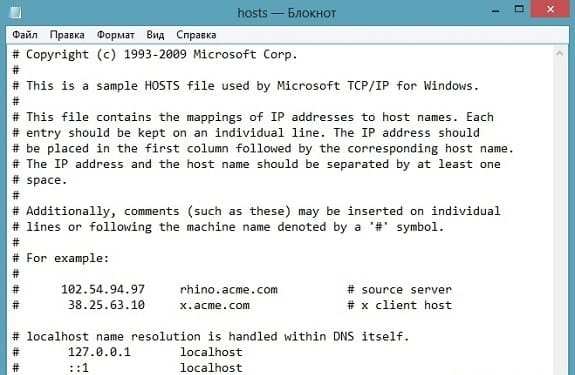
Теперь файл hosts содержит множество строк кода, которым предшествует знак «#». Это означает, что строки являются комментариями и не имеют значения. В нашем случае, чтобы заблокировать веб-сайт, нам нужно ввести имя веб-сайта с префиксом «127.0.0.1» или «0.0.0.0». Например, если бы я хотел заблокировать Facebook.com на своем компьютере, я бы прикрепил следующую строку в конце файла.
127.0.0.1 www.facebook.com
Эта строка гарантирует, что всякий раз, когда я захожу на Facebook.com в любом браузере в моей локальной системе, соединение будет перенаправлено на частный IP-адрес. Поскольку в моей локальной системе нет работающего веб-сервера, я получаю сообщение об ошибке «Веб-сайт недоступен».
Переместите файл обратно в папку «C: Windows System32 drivers etc». У вас появится всплывающее окно с запросом прав администратора, просто продолжайте. Как только это будет сделано, откройте свой любимый веб-браузер, очистите кеш, и теперь веб-сайт будет заблокирован в вашей системе.
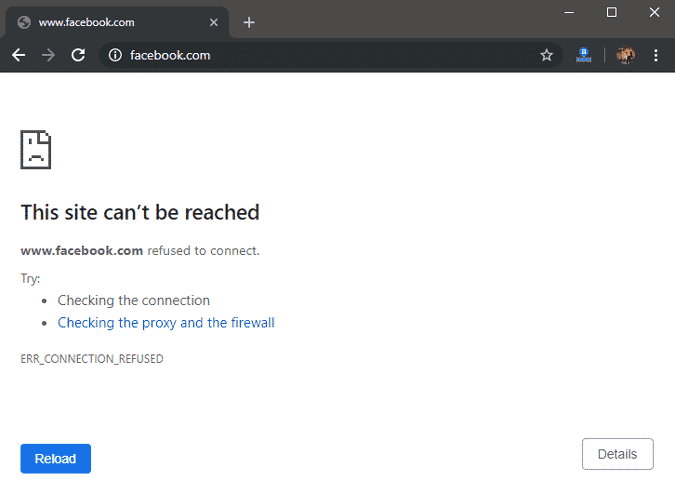
минусы:
- Исходный файл нельзя редактировать напрямую.
- Невозможно иметь несколько файлов хостов.
- Нет возможности импортировать файлы хостов онлайн.
1. Редактор хост-файлов
Проблема с ручным методом заключается в сложности шагов и высокой вероятности повреждения файла Hosts. Чтобы избежать проблемы, вы можете использовать редактор файлов Hosts. Редактор файлов хоста позволяет редактировать файл хостов напрямую, не перемещая исходный файл вперед и назад. На GitHub есть много редакторов файлов Hosts, но больше всего нам нравится Редактор хост-файлов.
Инструмент очень простой и по делу. У вас есть старые ячейки Excel, в которые вы должны ввести IP-адрес, а затем URL-адрес веб-сайта и комментарии (необязательно). Например, вот некоторые записи, сделанные в редакторе файлов хоста.
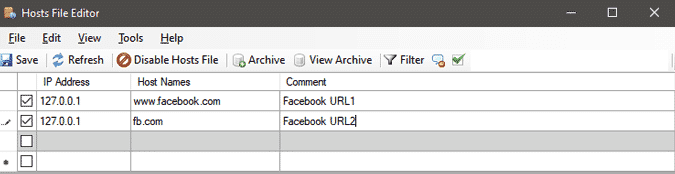
Когда вы закончите создание записей, обязательно установите флажок рядом с ними, чтобы активировать запись. Если вы оставите флажок снятым, указанная запись будет приостановлена в исходном файле Hosts, что сделает ее недействительной. Наконец, нажмите кнопку «Сохранить», чтобы записать изменения в исходный файл Hosts.
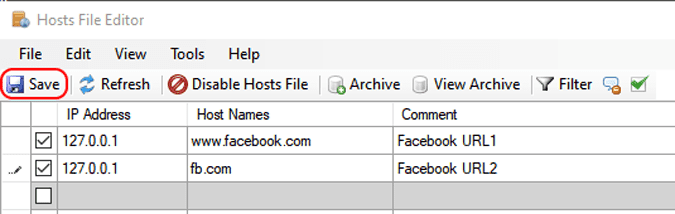
Самое лучшее в редакторе — это то, что вы можете включать и отключать блокировку веб-сайтов на ходу одним нажатием кнопки. Обычно я удаляю или возвращаюсь к комментариям к каждой записи в файле hosts. Но в редакторе файлов хоста вам просто нужно нажать «Отключить файл хостов», и заблокированные сайты станут доступны. Чтобы снова включить файл Hosts, нажмите еще раз на ту же опцию «Отключить файл Hosts».
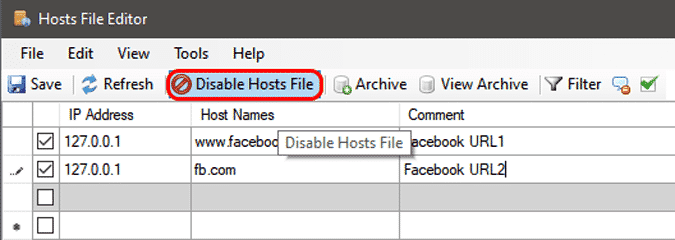
Когда редактор хост-файлов закрыт, он скорее свернут, чем закрыт. Итак, перейдите в нижний лоток и закройте приложение.
2. Импортировать список файлов Hosts.
Проблема с блокировкой веб-сайтов через файл Hosts заключается в том, что вам нужно вводить имена всех веб-сайтов вручную. Допустим, вы хотите заблокировать сайты для взрослых во всей сети. Представьте, как ужасно было бы вводить 5000+ веб-сайтов и IP-адресов в редактор файлов хоста. Лучший способ приблизиться к этому методу — использовать файл Hosts, найденный в Интернете.
Отличный пример — Эта страница GitHub Он поддерживается Стивеном Блэком и представляет собой хранилище нескольких стандартизированных файлов Hosts. Эти файлы cookie служат для разных целей: от блокировки контента для взрослых до рекламы, вредоносных программ и фейковых новостей. Теперь вместо прямого копирования файла hosts лучше использовать HostsMan, файловый менеджер hosts для Windows.
Для начала установите программу. После этого обязательно запускайте его от имени администратора. После запуска программы вы увидите кнопку «Выбрать источники». Щелкните по нему, и HostsMan отобразит всплывающее окно с предварительно заполненными источниками.
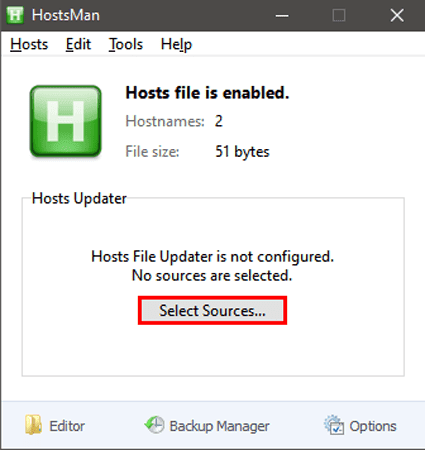
Вы можете прочитать описание предварительно заполненных источников хостов и посетить их веб-сайт, чтобы проверить содержимое. Но поскольку мы хотим добавить наш собственный источник, нам придется создать запись вручную. Для этого нажмите кнопку «Добавить источник» в левом нижнем углу.

На следующей странице отображаются пустые текстовые поля для ввода соответствующего имени хоста и URL-адреса файла хоста. После ввода URL-адреса нажмите кнопку «Проверить соединение», чтобы проверить файл. Вы можете найти URL-адрес либо с помощью быстрого поиска в Google, либо Используйте этот URL и прокрутите страницу вниз, чтобы найти таблицу рецептов файла hosts.
Если вы получили сообщение «Этот источник кажется совместимым», вы можете продолжить и нажать «ОК».
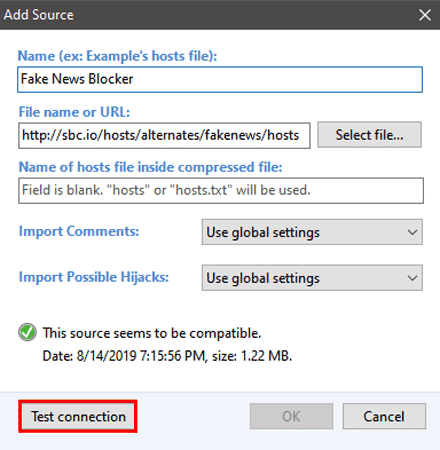
HostsMan также позволяет создавать резервную копию файла hosts перед обновлением. Он даже распознает изменения, сделанные другим инструментом для работы с файлами hosts.
3. Файлы с несколькими хостами
Если вы используете свой компьютер для веб-разработки, скорее всего, вам может понадобиться несколько файлов Hosts. Например, вам может потребоваться файл hosts для перенаправления DNS-имен на ваш IP-адрес, но в конкретном случае вам необходимо перенаправить URL-адрес на удаленный IP-адрес. Ручной способ заключался бы в том, чтобы сделать избыточные записи в файле hosts и затем соответствующим образом прокомментировать. Но наличие нескольких файлов Hosts и использование переключателя DNS упрощает работу.
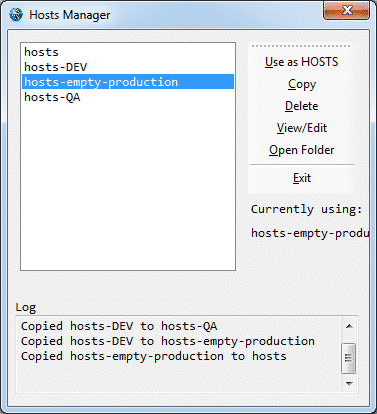
Вы можете использовать инструмент под названием Hosts Switcher. Это позволяет вам создать в нем файл Hosts, а затем активировать конкретный файл Host за один раз. Это упрощает весь процесс, и вы даже можете создавать резервные копии файлов хоста с помощью того же инструмента.
تغليف
В общем, я действительно рекомендую использовать HostsMan вместо любого другого редактора файлов Hosts. Редактор файлов Hosts — идеальный выбор для одноразового использования. Другой вариант использования — использовать файл Hosts с GitHub на маршрутизаторе, чтобы вы могли блокировать сайты во всей сети. Теперь у маршрутизаторов нет возможности динамически обновлять файлы хостов, поэтому вы можете настроить Raspberry Pi так, чтобы он делал то же самое за вас. тебе Python Script Который вы можете запустить на своем Raspberry Pi. Он автоматизирует задачу получения файла Hosts в сети и его обновления на маршрутизаторе.
Принимая во внимание, что файл Hosts полезен, но ограничен. Например, использование подстановочных знаков типа DNS запрещено. Поэтому вы можете рассмотреть возможность блокировки DNS с помощью таких служб, как OpenDNS.
По любым вопросам или вопросам, дайте мне знать в комментариях ниже.
Источник: www.dz-techs.com
Dism++ и BlueLife Hosts Editor — удобные редакторы файла hosts
Привет, друзья. В этой статье предлагаю рассмотреть удобные способы редактирования файла hosts с помощью бесплатных программ Dism++ и BlueLife Hosts Editor. Ниже мы не будем говорить о том, что такое файл hosts, для чего он нужен, какую роль играет в работе Windows и т.п.
Скажу лишь кратко для тех, кто не знает: с помощью этого файла можно блокировать сайты в Интернете и перенаправлять их с одного адреса на другой. Более подробно о файле hosts можете почитать в статье сайта «Где находится файл hosts». Ну а в этой статье будем говорить сугубо об альтернативных способах работы с ним. Кто активно использует возможности файла hosts, знает, как неудобно работать с ним с использованием штатных средств Windows. Давайте же посмотрим, как изменить файл hosts удобными способами.
Dism++ и BlueLife Hosts Editor — удобные редакторы файла hosts
Файл hosts редактируется посредством обычного блокнота Windows. Казалось бы, это простейшая операция. Проблему создаёт сохранение отредактированных данных. Плюс ещё с ещё волокита с открытием файла hosts. Чтобы его открыть, нужно либо долго пробираться в дебри системного каталога, где тот хранится, либо открывать этот каталог с помощью определённого пути для команды «Выполнить».
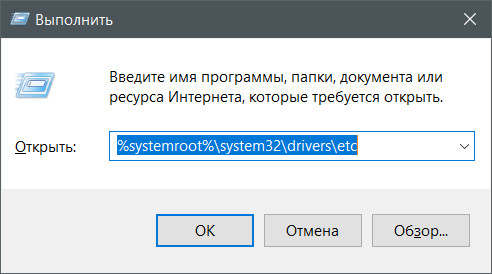
Далее нужно открыть файл hosts в блокноте.
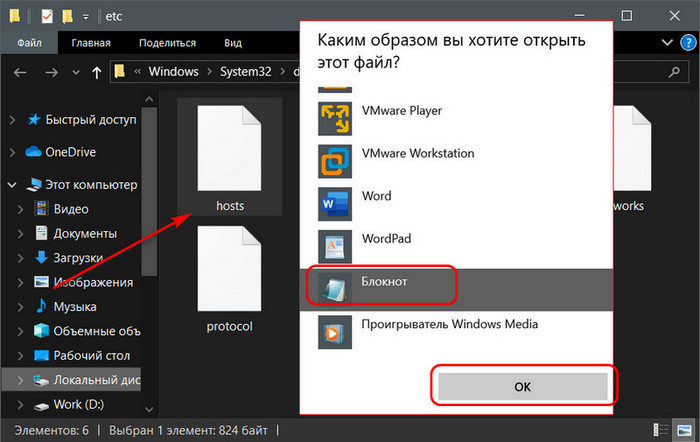
Внести правки.
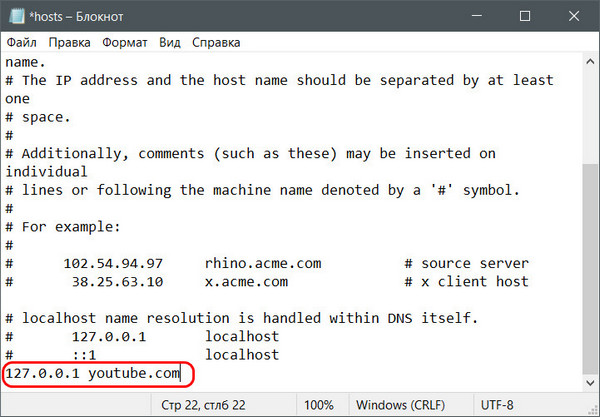
Сохранять же эти правки придётся не по пути хранения файла в системном каталоге, а по любому иному пути, только не внутри папки «Windows» на диске С.
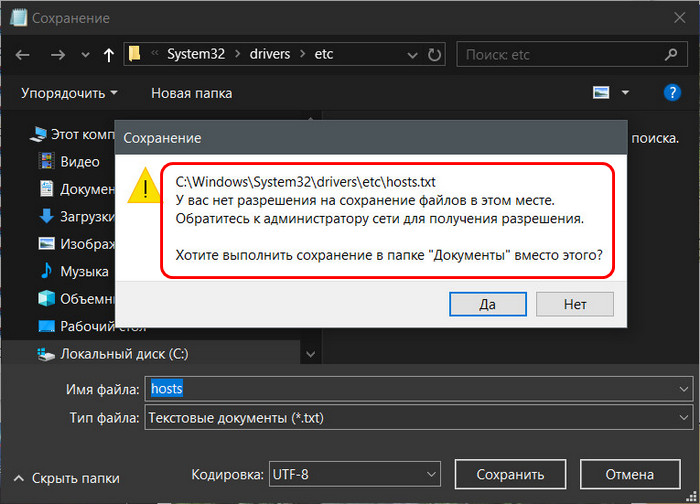
Потом по этому иному пути сохранения нужно убрать у файла hosts расширение текстового документа «.txt». И подменить последним исходный файл hosts в системном каталоге Windows. Безусловно, сложного в этих действиях ничего нет, но если часто работать с блокировкой/разблокировкой сайтов в Интернете, то вся эта рутина будет жутко раздражать. С использованием предлагаемых ниже программ редактировать этот файл можно будет в несколько кликов мыши.
Dism++
Первый удобный способ, как изменить файл hosts – с помощью программы Dism++. Это комплексная программа для чистки, оптимизации Windows и работы с её образами на базе возможностей системного консольного средства Dism. Об этой программе у нас на сайте имеется множество публикаций, раскрывающих потенциал её возможностей. Кому интересно, юзаем тег Dism.
А для редактирования файла hosts в программе Dism++ идём в раздел «Дополнительно». Кликаем «Редактор hosts».
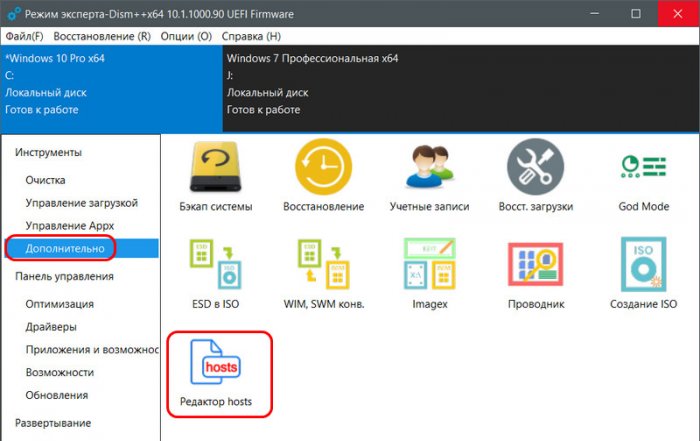
Перед нами появится содержимое файла в окне блокнота. Редактируем его как обычно – вносим записи о блокировке или перенаправлении. Потом просто сохраняем через меню «Файл – Сохранить». Или закрываем блокнот и в окне предложения сохранения изменений жмём кнопку «Сохранить».
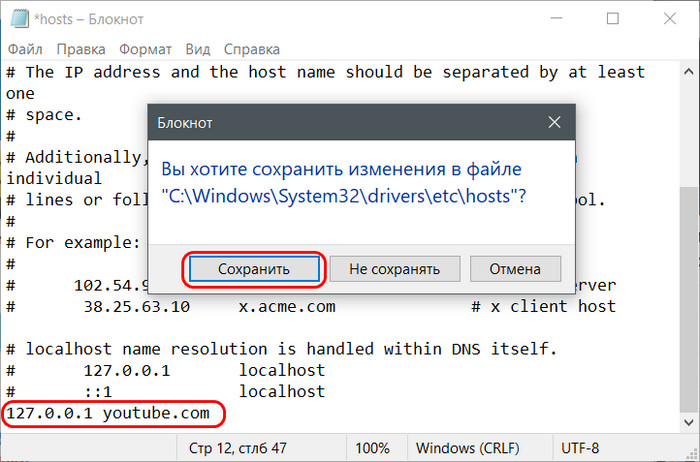
Вот и всё – файл hosts отредактирован.
BlueLife Hosts Editor
Другой способ, как изменить hosts, не заморачиваясь – утилита BlueLife Hosts Editor от компании Sordum. Скачать её можно здесь:
https://www.sordum.org/8266/bluelifehosts-editor-v1-2/
Эта утилита предлагает свой интерфейс редактирования файла hosts. Её окно являет собой таблицу с внесёнными адресами и IP. Чтобы заблокировать какой-то сайт, вводим его домен в поле вверху окна и жмём кнопку-плюсик. По умолчанию домен получит IP локального хоста 127.0.0.1, т.е. сайт будет заблокирован. Если нужно сделать перенаправление, то прежде нажатия кнопки-плюсика в другом поле вверху окна вводим нужный IP.
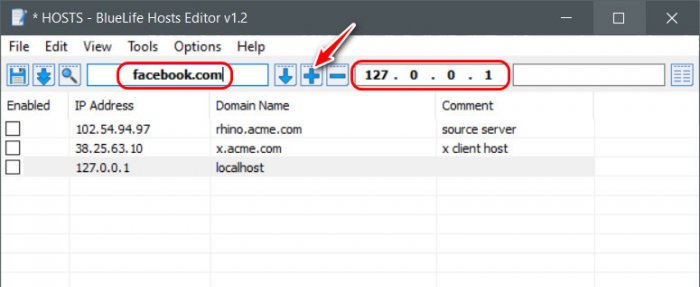
Записи по умолчанию добавляются как активные, о чём говорит отмеченная галочка. Теперь нужно сохранить изменения в файле hosts кнопкой в виде дискетки.
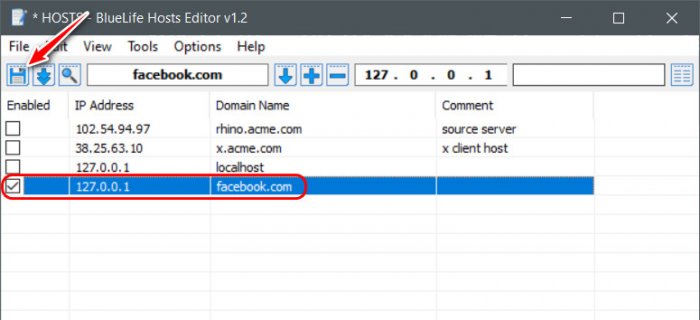
Если убрать галочку с записи, блокировки или перенаправления будут отменены. Галочка в интерфейсе BlueLife Hosts Editor играет ту же роль, что и знак # в обычном текстовом формате файла hosts. Кстати, при желании можно работать и с таковым, переключившись на текстовую версию. Изменения сохраняем, как и в таблице, кнопкой в виде дискетки.
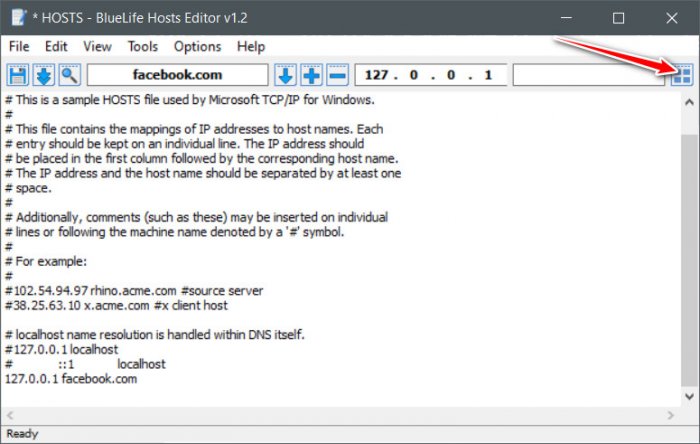
Помимо этого, утилита BlueLife Hosts Editor предусматривает менеджер бэкапа файла hosts.
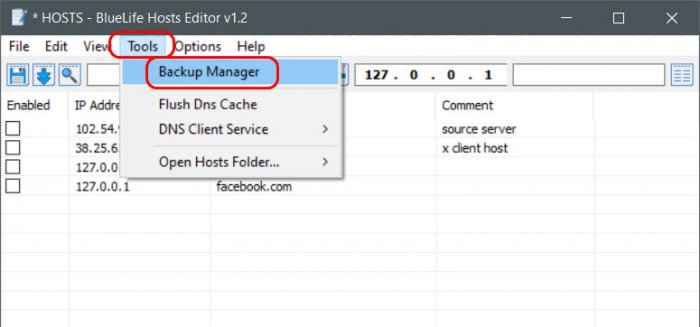
С помощью менеджера можем сохранять в бэкап различные редакции файла hosts, откатываться к этим редакциям, а также восстанавливать дефолтную (оригинальную) редакцию этого файла.
Источник: remontcompa.ru
Hosts File Editor для Windows
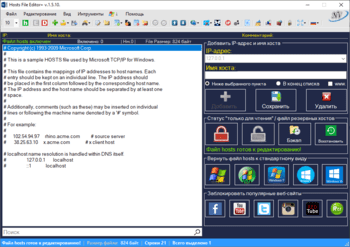
С помощью небольшой программки Defender Control вы в один клик сможете отключать, включать и.
Небольшая портативная программа, которая позволяет настроить панель задач Windows 10.
MiniBin — небольшая утилита, которая дополнит Вашу панель уведомлений (системный трей) иконкой Корзины.
Volume2 — очень удобная программа, дающая пользователю возможность управлять уровнем.
Punto Switcher — нужная программа, которая автоматически исправит текст, набранный не в той.
QTTabBar — это удобное расширение Проводника Windows, значительно упрощающее работу, т.к. дает.
Отзывы о программе Hosts File Editor
Алукард про Hosts File Editor 1.5.10 [22-11-2021]
Удобная программка пару кликов и заблокировал все вирусные и рекламные домены
| | Ответить
Источник: www.softportal.com